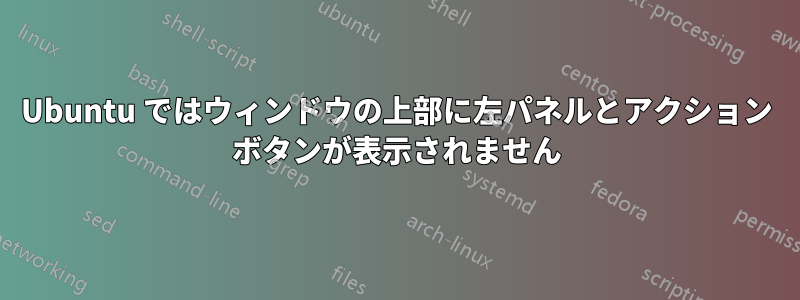
デスクトップにあるいくつかのフォルダしか開けませんが、いずれにしてもアクション ボタンはありません。ターミナル (ctrl+alt+f1) 経由で「google chrome」や「ccsm」などのプログラムを実行しようとすると、次のエラーが表示されます:GtkWarning: could not open display.コマンドを実行しようとしています: sudo dpkg-reconfigure compiz、回答があります:
/var/lib/dpkg/info/compiz.config: 1: /var/lib/dpkg/info/compiz.config: [general]: not found
/var/lib/dpkg/info/compiz.config: 2: /var/lib/dpkg/info/compiz.config: backend: not found
/var/lib/dpkg/info/compiz.config: 3: /var/lib/dpkg/info/compiz.config: plugin_list_autosort: not found
/var/lib/dpkg/info/compiz.config: 5: /var/lib/dpkg/info/compiz.config: [gnome_session]: not found
/var/lib/dpkg/info/compiz.config: 6: /var/lib/dpkg/info/compiz.config: backend: not found
/var/lib/dpkg/info/compiz.config: 7: /var/lib/dpkg/info/compiz.config: integration: not found
/var/lib/dpkg/info/compiz.config: 8: /var/lib/dpkg/info/compiz.config: plugin_list_autosort: not found
/var/lib/dpkg/info/compiz.config: 9: /var/lib/dpkg/info/compiz.config: profile: not found
/var/lib/dpkg/info/compiz.config: 11: /var/lib/dpkg/info/compiz.config: [general_ubuntu]: not found
/var/lib/dpkg/info/compiz.config: 12: /var/lib/dpkg/info/compiz.config: backend: not found
/var/lib/dpkg/info/compiz.config: 13: /var/lib/dpkg/info/compiz.config: integration: not found
/var/lib/dpkg/info/compiz.config: 14: /var/lib/dpkg/info/compiz.config: plugin_list_autosort: not found
/var/lib/dpkg/info/compiz.config: 15: /var/lib/dpkg/info/compiz.config: profile: not found
ゲスト セッションと他のユーザー セッションは動作していますが、メイン (私の) は動作していません。どうすればよいですか?
答え1
xsession ( CTRL+ ALT+ ) で tty1 ( + + )からアプリケーションを開くには、まず xsession を指定する display 変数をエクスポートする必要があります。次に例を示します。+ +を押して、ユーザー名とパスワードでサインインします。次に、次のコマンドを実行します。F1CTRLALTF7CTRLALTF1
export DISPLAY=:0
これで、アプリケーションを実行するコマンドを実行すると、xsession でアプリケーションが開きます。
ccsm
CTRL+ ALT+を押してF7xsession に戻ります。
次に、Unity プラグインまでスクロールして有効にします。
エラーがあれば投稿してください。警告については心配しないでください。
答え2
他の質問の回答から解決策が見つかりました:
何日も費やし、多くの SO スレッドを読んだ後、これは Ubuntu の未解決のバグ (2015 年 7 月現在、ステータスは「未完了」) であることがわかりました。詳細については、bugs.launchpad.net/ubuntu/+bug/1285444 を参照してください。簡単な解決策は次のようです: $ mv ~/.config/dconf/user ~/.config/dconf/user.old – julianromera 7 月 8 日 19:04
私にとっての答えは次のとおりです。
mv ~/.config/dconf/user ~/.config/dconf/user.old
しかし、左パネルにはデフォルトのアイコンが表示されており、以前に並べ替えた私のアイコンは表示されていません。


